在使用Excel进行数据处理时,错误值的出现是常有的事情。无论是由于输入错误、除数为零,还是查找数据时找不到匹配项,都会导致工作表中的公式计算出现错误。这些错误值不仅影响数据的准确性,也会让表格显得杂乱无章。为了解决这一问题,Excel提供了一个非常实用的函数——IFERROR函数。
什么是IFERROR函数?
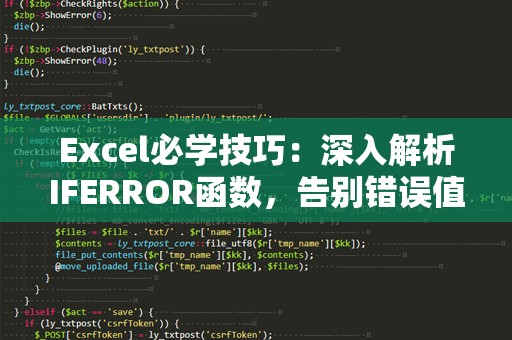
IFERROR函数是Excel中用于处理公式错误的一种函数,它能够帮助用户在遇到错误值时,返回指定的结果或进行替代。简而言之,它的作用就是“如果出现错误,则返回指定值;如果没有错误,则返回公式的正常计算结果”。
IFERROR函数的基本语法如下:
IFERROR(value,value_if_error)
value:需要检测是否存在错误的值或公式。
valueiferror:如果value部分出现错误时,返回的替代值。
举个简单的例子,假设你正在计算一个除法公式=A1/B1,但B1的值为零,结果会显示错误“#DIV/0!”。如果你希望在出现这种错误时,返回一个更友好的提示信息,可以使用IFERROR函数来解决这个问题。公式如下:
=IFERROR(A1/B1,"除数不能为零")
在这种情况下,当B1为零时,单元格中会显示“除数不能为零”而不是错误提示。
IFERROR的实际应用
处理除数为零的错误
在财务报表或者分析表格中,除法计算时经常会遇到除数为零的情况,IFERROR函数能够帮助你避免错误值的出现,并且可以显示自定义的提示语。例如,在分摊成本、利润率等计算公式中,若除数为零,可以通过IFERROR显示“数据缺失”或“无效数据”等提示,从而避免表格出现“#DIV/0!”这样的错误信息,提升数据的可读性和美观度。
处理查找错误
在进行数据查找时,常常会碰到无法找到匹配项的情况,Excel会显示“#N/A”错误。这时候,IFERROR函数能够帮助你替代这个错误并返回自定义的结果。例如,如果你用VLOOKUP函数查找某个产品的库存,但如果查找不到该产品,公式会返回错误信息“#N/A”。为了避免这种情况,你可以使用IFERROR函数来替换:
=IFERROR(VLOOKUP(A1,B1:C10,2,FALSE),"找不到该产品")
在这个公式中,如果VLOOKUP没有找到匹配项,单元格中就会显示“找不到该产品”,而不是错误信息。
防止空值错误
空值错误通常会出现在没有填写数据的单元格中,这种情况下,公式会返回“#VALUE!”错误。利用IFERROR函数,可以在公式中判断这些空值并提供相应的替代信息。例如,在计算某个单元格的内容时,如果该单元格为空,公式会返回一个默认的数值或文本:
=IFERROR(A1+B1,"请输入有效数据")
如果A1或B1为空,则显示“请输入有效数据”,而不是错误信息。
数据分析和报告中的应用
在创建数据分析报告时,IFERROR函数是一个非常实用的工具。它不仅能够处理错误,还可以通过设置不同的替代值,保证数据报告的清晰度和专业性。例如,在创建销售报表时,可能会出现数据缺失或计算错误,使用IFERROR函数可以提前捕捉并处理这些问题,确保报表中的每个数据点都能清晰呈现。
IFERROR的优势
简化错误处理:在没有IFERROR函数之前,处理错误值通常需要使用复杂的嵌套IF函数,而IFERROR简化了错误处理的过程。它能够在一个公式中完成错误检查和替代操作,不仅提高了效率,也减少了出错的机会。
提高数据的可读性:通过使用IFERROR函数,用户可以控制错误信息的呈现方式,使其更加友好和易于理解。相较于直接显示“#DIV/0!”或“#N/A”,使用IFERROR可以展示定制的提示信息,提升报告和表格的可读性。
减少工作中的干扰:在处理大数据集时,IFERROR能够帮助你自动处理错误值,避免了频繁检查每一个单元格的麻烦。它能够有效减少因错误值导致的工作干扰,提高工作效率。
IFERROR函数的使用场景非常广泛,特别是在数据分析、财务报表以及日常的数据录入中,掌握这一函数将大大提升你的Excel使用技能。它不仅可以提升表格的专业性,还能为你节省大量的时间和精力。接下来我们就将深入探讨一些更高级的使用技巧,帮助你更好地掌握IFERROR函数的应用。
高级应用:IFERROR与其他函数组合使用
虽然IFERROR函数本身功能强大,但如果与其他Excel函数结合使用,它的威力将得到更大的发挥。以下是一些常见的高级应用场景:
与IF函数结合使用
IFERROR与IF函数结合使用,能够根据不同的情况返回不同的结果。例如,当某个计算结果为错误时,我们可以使用IFERROR来指定替代值,而当没有错误时,我们可以根据条件再设置不同的输出。举个例子,如果你在分析销售数据时,需要判断销售额是否超出某一标准:
=IFERROR(IF(A1>B1,"超出标准","未达标"),"数据错误")
在这里,首先判断A1是否大于B1,如果大于,则返回“超出标准”,否则返回“未达标”。如果公式出现任何错误,IFERROR将返回“数据错误”。
与VLOOKUP和HLOOKUP结合使用
在复杂的查找操作中,IFERROR与VLOOKUP和HLOOKUP结合使用,能够更好地处理查找中的错误。例如,你可能想要查找某个员工的工资,但如果该员工不存在于数据表中,你不希望显示“#N/A”错误。此时,你可以使用IFERROR来返回自定义的消息:
=IFERROR(VLOOKUP(A2,B1:C10,2,FALSE),"未找到该员工")
与INDEX和MATCH结合使用
在处理复杂的多条件查找时,INDEX和MATCH函数通常比VLOOKUP更具灵活性。当结合IFERROR使用时,可以非常优雅地处理各种查找错误。例如,你需要根据某一列的数据查找对应的值,并且希望在查找不到时返回“查找失败”:
=IFERROR(INDEX(C1:C10,MATCH(A1,B1:B10,0)),"查找失败")
如何优化IFERROR的使用
尽管IFERROR是一个强大的函数,但在使用时也需要注意避免滥用。过度使用IFERROR可能会导致某些错误被隐藏,从而让数据变得不透明。因此,使用IFERROR时,最好确保在正确的场景下应用它,并且提供清晰、简洁的错误提示信息。
避免滥用IFERROR:IFERROR的目的是帮助我们处理错误,而不是完全掩盖所有的错误。你应当在错误的出现对数据产生重大影响时使用IFERROR,而不是一味地隐藏错误。
合理选择替代值:替代值的选择应尽量具有描述性,以便在查看数据时能够快速理解发生了什么错误。过于简洁或模糊的提示会让其他人难以理解问题所在。
IFERROR函数不仅是Excel中的基础函数之一,也是提高工作效率、优化工作表表现的利器。通过深入理解IFERROR的使用方法以及与其他函数的配合,大家可以在工作中避免各种常见错误,让数据更加整洁、规范。希望通过这篇文章,大家能够掌握IFERROR的基本用法及其高级技巧,将Excel工作提升到新的水平!





